Word页边距设置技巧,打印电子版更合适
时间:2025-08-27 23:57:09 304浏览 收藏
还在为Word文档的页边距设置烦恼吗?本文为你提供一份全面的Word页边距设置指南,无论你是需要打印文档还是制作电子版,都能找到合适的解决方案。文章首先强调了打印与电子版页边距设置的不同需求,打印时需考虑装订线和最小打印区域,电子版则应注重屏幕阅读的舒适度。通过“布局→页边距→自定义”精确设置,并结合标尺拖动快速调整,每次修改后务必进行打印预览。此外,文章还分析了页边距异常的常见原因,如分节符冲突、模板设置影响以及对象环绕方式等,助你轻松解决各种页边距问题,让你的Word文档在打印和电子阅读时都能呈现最佳效果。
打印与电子版页边距需平衡,打印要预留装订线并避开最小打印区域,建议左页边距加0.5-1厘米装订线,使用“对称页边距”优化双面打印;电子版则宜窄左右边距以提升屏幕阅读舒适度,避免文字过窄或过满。通过“布局→页边距→自定义”精确设置,并利用标尺拖动快速调整,每次修改后使用打印预览检查效果。若页边距异常,应检查是否因分节符导致不同节设置冲突,或模板、对象环绕方式影响显示。
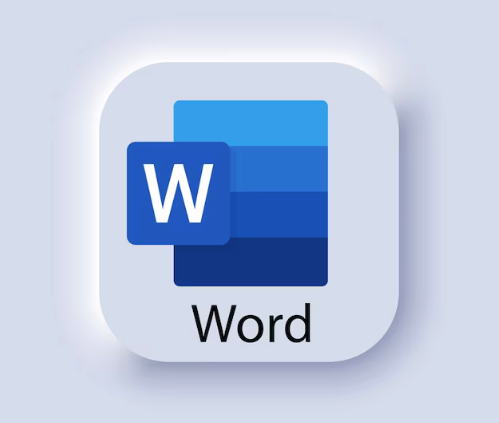
说实话,Word文档的页边距这事儿,看起来简单,但真正要做到打印和电子版都舒服,这里面门道还真不少。我个人经验是,很多时候我们设置页边距,脑子里就只有“打印出来好看”,或者“屏幕上看舒服”,但很少有人会同时兼顾。其实,这俩需求之间是有微妙平衡的,甚至有时候是矛盾的。要搞定它,得从几个维度去想,最核心的就是理解不同场景下的视觉习惯和技术限制,然后在Word里找到那个“刚刚好”的平衡点。
Word文档页边距设置,核心操作路径是:“布局”选项卡 -> “页边距”。这里面有几个预设选项,比如“普通”、“窄”、“适中”,等等。但要做到完美适配,几乎肯定要用到“自定义页边距”。在自定义页边距里,你会看到“上”、“下”、“左”、“右”四个输入框。这里就是关键。一般我会建议,如果你是为了打印,特别是双面打印,得考虑“装订线”和“装订线位置”。电子版的话,装订线就没那么重要了,反而要多想想屏幕阅读的舒适度,比如左右留白是不是足够,行距和字号的配合。对于电子版,我通常会把左右页边距稍微设窄一点点,让文字区域更宽敞,但又不能太窄,不然眼睛扫起来会很累。打印的话,左右可以稍微宽一点,尤其是左侧,为装订留出余地。
打印文档的页边距设置:如何避免文字被裁剪或装订影响?
我遇到过不少次,明明在Word里看着挺好,一打印出来,不是被切掉一块,就是装订起来文字被吃掉。这其实就是没考虑到打印机的“最小打印区域”和“装订线”的问题。很多家用打印机,它就不是设计来打满整张纸的,边缘总会留那么一点点空白,这是硬件限制。所以,如果你把页边距设得太窄,比如左右都小于1厘米,那文字被“砍头”或“截肢”的风险就很大。
更重要的是“装订线”。这玩意儿在Word里叫“装订线”,它指的是为装订预留的额外空间。如果你是左侧装订,比如胶装、打孔,那么左边就需要多留一些。我通常会给左侧页边距加上0.5到1厘米的装订线。双面打印时,这个装订线位置还能选择“左”或“上”,甚至可以设置“对称页边距”,让奇偶页的内外边距自动对调,这样装订起来,文字区域始终保持在纸张的“可视安全区”内,不会因为翻页或装订而显得歪斜或被遮挡。所以,打印前的“打印预览”是你的救命稻草,一定要多看几眼。
电子版文档的页边距,和打印版有何不同考量?
屏幕阅读和纸质阅读的习惯完全不一样。纸质文档,你眼睛是“扫”的,屏幕上,很多时候是“盯”的。所以电子版的页边距,得考虑阅读流畅度、信息密度,甚至还有你的读者用什么设备看。在电脑屏幕上,如果页边距太宽,文字区域就会显得很窄,一行字没几个词,眼睛得频繁地从左到右、再从右到左地跳跃,时间长了会很累。但如果太窄,文字又会铺满整个屏幕,看起来密密麻麻,没有呼吸感,同样会造成视觉疲劳。
我个人在制作电子版文档时,会倾向于把左右页边距设得比打印版略窄一些,让文字区域更宽敞,充分利用屏幕空间,但同时确保左右两边留有足够的“空白呼吸区”,让眼睛有地方休息。上下页边距可以稍微宽一点,因为屏幕滚动起来比较方便。另外,现在很多人会在手机或平板上阅读Word文档,这些设备的屏幕尺寸和分辨率差异很大,过于固定的页边距可能在小屏上显得文字过小,在大屏上又显得过于稀疏。这时,Word的“阅读模式”或者PDF的“重排功能”可能会自动调整,但一个合理的初始页边距设置,能让文档在多数设备上都有一个不错的基准体验。
如何在Word中快速调整页边距并预览效果?
Word的“打印预览”功能,其实就是你的“试衣间”。设置完页边距,一定要去预览一下,看看实际效果。有时候光看数字是没感觉的,视觉冲击力更直观。调整页边距最直接的方法就是进入“布局”选项卡下的“页边距”,选择“自定义页边距”。在这里,你可以精确输入上、下、左、右的数值,还能设置装订线。
除了数值输入,Word的“标尺”也是一个非常直观的调整工具。在“视图”选项卡下勾选“标尺”,你就能在文档的顶部和左侧看到标尺。标尺上的灰色区域代表页边距,白色区域是文字区域。你可以直接拖动标尺上的边界,来快速调整页边距。不过,我通常只用它做初步的视觉调整,要精确到毫米,还是得回到“自定义页边距”对话框里去操作。每次调整后,直接按Ctrl+P进入打印预览,或者点击“文件”菜单下的“打印”,就能看到文档在纸张上的大致布局,这个步骤是不可或缺的,它能帮你及时发现问题并进行修正。
遇到页边距设置无效或异常,怎么办?
有时候你明明设置了页边距,但就是不对劲,比如某一页突然边距变了,或者某个段落的边距看起来很奇怪。这八成是“分节符”在捣鬼,或者你的文档模板本身就有问题。Word这玩意儿,有时候就是这么“鬼畜”,得一层一层剥开看。
最常见的原因是文档中存在“分节符”。Word允许你对文档的不同“节”设置不同的页边距、页眉页脚、纸张方向等。如果你在文档中插入了分节符(比如“下一页”、“连续”等),那么每个节都可以有独立的页边距设置。当你修改页边距时,要确保你选择的是“应用于整篇文档”,或者你正在编辑的“节”的设置是正确的。另一个可能性是,你使用的文档模板(.dotx文件)本身就带有特定的页边距设置,并且可能强制覆盖了你的手动调整。这时,你可能需要检查模板设置,或者尝试将文档内容复制到一个全新的、空白的Word文档中,看看问题是否依然存在。偶尔,一些复杂的表格或图片对象也会在视觉上“挤压”页边距,但实际设置并未改变,这时检查对象属性和文本环绕方式会更有帮助。
本篇关于《Word页边距设置技巧,打印电子版更合适》的介绍就到此结束啦,但是学无止境,想要了解学习更多关于文章的相关知识,请关注golang学习网公众号!
-
501 收藏
-
501 收藏
-
501 收藏
-
501 收藏
-
501 收藏
-
414 收藏
-
152 收藏
-
362 收藏
-
312 收藏
-
305 收藏
-
161 收藏
-
103 收藏
-
405 收藏
-
269 收藏
-
237 收藏
-
215 收藏
-
175 收藏
-

- 前端进阶之JavaScript设计模式
- 设计模式是开发人员在软件开发过程中面临一般问题时的解决方案,代表了最佳的实践。本课程的主打内容包括JS常见设计模式以及具体应用场景,打造一站式知识长龙服务,适合有JS基础的同学学习。
- 立即学习 542次学习
-

- GO语言核心编程课程
- 本课程采用真实案例,全面具体可落地,从理论到实践,一步一步将GO核心编程技术、编程思想、底层实现融会贯通,使学习者贴近时代脉搏,做IT互联网时代的弄潮儿。
- 立即学习 511次学习
-

- 简单聊聊mysql8与网络通信
- 如有问题加微信:Le-studyg;在课程中,我们将首先介绍MySQL8的新特性,包括性能优化、安全增强、新数据类型等,帮助学生快速熟悉MySQL8的最新功能。接着,我们将深入解析MySQL的网络通信机制,包括协议、连接管理、数据传输等,让
- 立即学习 498次学习
-

- JavaScript正则表达式基础与实战
- 在任何一门编程语言中,正则表达式,都是一项重要的知识,它提供了高效的字符串匹配与捕获机制,可以极大的简化程序设计。
- 立即学习 487次学习
-

- 从零制作响应式网站—Grid布局
- 本系列教程将展示从零制作一个假想的网络科技公司官网,分为导航,轮播,关于我们,成功案例,服务流程,团队介绍,数据部分,公司动态,底部信息等内容区块。网站整体采用CSSGrid布局,支持响应式,有流畅过渡和展现动画。
- 立即学习 484次学习
